Als u Windows 10 gebruikt en u wilt upgraden naar een nieuwere versie, kunt u van tijd tot tijd problemen ondervinden. Een van de problemen die gebruikers hebben gemeld, is het blauwe scherm dat wordt veroorzaakt door athwbx.sys bij het upgraden van Windows 10, en vandaag proberen we deze fout op te lossen.

Wat te doen als Athwbx.sys voorkomt dat Windows 10 upgradet naar een nieuwere build
Athwbx.sys is een bestand gerelateerd aan uw Atheros WiFi-stuurprogramma, dus laten we proberen uw stuurprogramma's bij te werken en kijken of het probleem is opgelost. Probeer eerst uw stuurprogramma's 'normaal' bij te werken en als dat niet werkt, probeer dan uw computer op te starten in de veilige modus en probeer vervolgens uw stuurprogramma's bij te werken:
- Tijdens het opstarten moet u de veilige modus openen. U kunt dit doen door op F8 of Shift + F8 te drukken. Als de combinatie F8 of Shift + F8 niet werkt, moet u deze vanuit Windows 10 invoeren. Als de sneltoets werkt, gaat u verder met stap 4.
- Open het menu Start en klik op Power.
- Houd de Shift-knop op uw toetsenbord ingedrukt en klik op Opnieuw opstarten.
- Na de herstart wordt u gevraagd om een van de verschillende opties te kiezen. Kies Problemen oplossen.
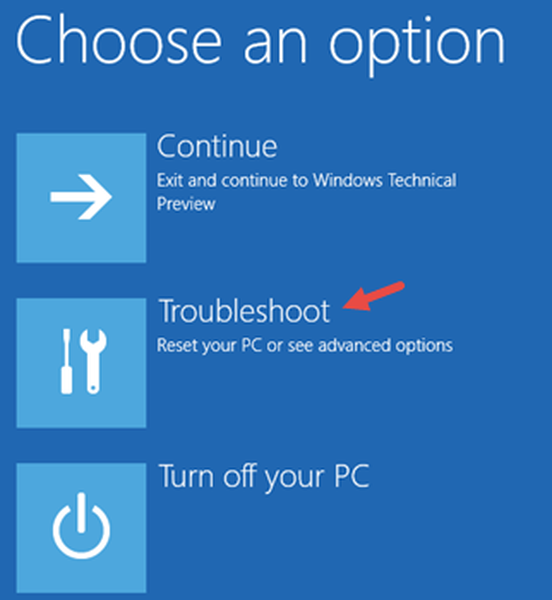
- Selecteer vervolgens Geavanceerde opties.
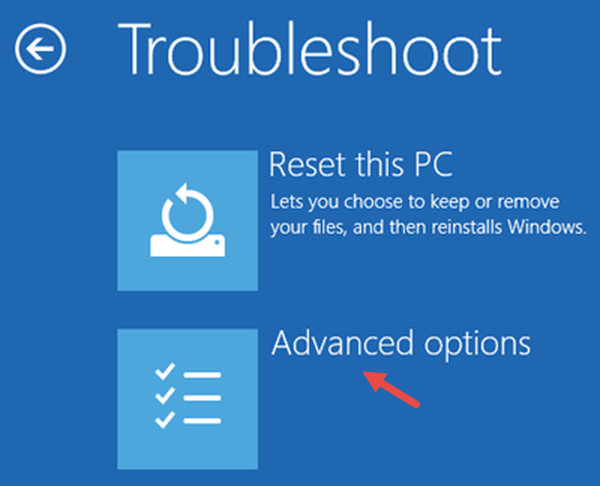
- Kies Opstartinstellingen.
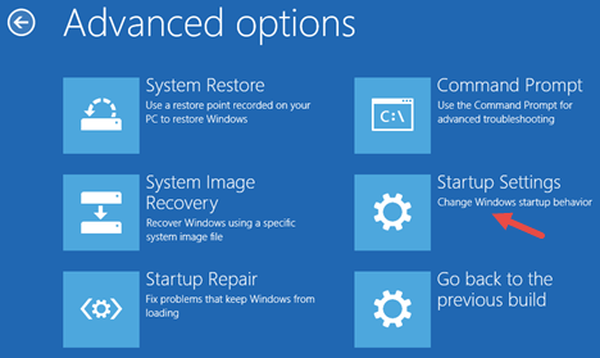
- U krijgt een melding dat u uw apparaat opnieuw kunt opstarten om geavanceerde opstartopties te wijzigen. Druk op Opnieuw opstarten.
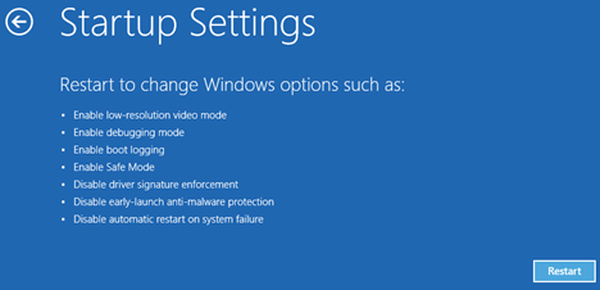
- Na het opnieuw opstarten kunt u uit verschillende opties kiezen. Druk op de optie waarmee u de Veilige modus kunt openen. In ons geval is het optie nummer 4, dus u kunt op 4 van F4 drukken om naar de veilige modus te gaan.
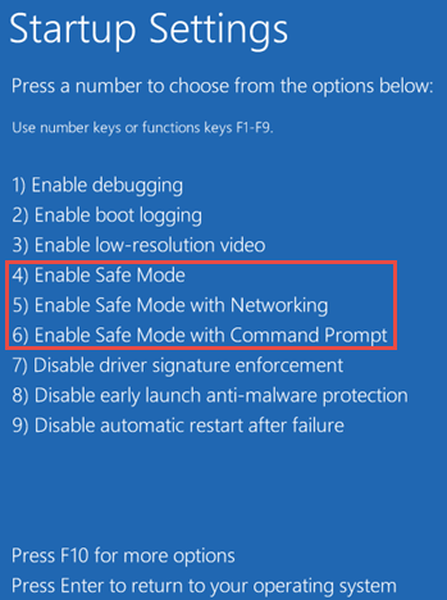
- Ga in de veilige modus naar Instellingen en open Apparaatbeheer.
- Zoek het gedeelte Netwerkadapter en zoek uw draadloze en Ethernet-adapters. Onthoud de modellen omdat u naar nieuwe stuurprogramma's moet zoeken.
- Zoek de stuurprogramma's op een andere computer. Het is meestal de beste gewoonte om de website van de fabrikant te bezoeken en de nieuwste stuurprogramma's te downloaden, of stuurprogramma's die zijn geoptimaliseerd voor Windows 10. We raden ook deze tool van derden aan (100% veilig en door ons getest) om automatisch alle verouderde stuurprogramma's op uw pc te downloaden..
- Nadat u de stuurprogramma's heeft gedownload, zet u ze over naar een USB-stick.
- Sluit de USB met nieuwe stuurprogramma's aan op uw computer en werk de stuurprogramma's bij.
De meeste mensen hebben gemeld dat het probleem is opgelost door bij te werken naar het nieuwste stuurprogramma, dus we hopen dat het ook voor jou zal werken. Als je echter een andere oplossing hebt, of als je opmerkingen, suggesties of vragen hebt, ga dan naar het commentaargedeelte hieronder en we zullen proberen je verder te helpen.
Lees ook: Fix: installatie mislukt in Safe_OS-fase met een fout tijdens Apply_image-bewerking
- windows 10 fix
 Friendoffriends
Friendoffriends


![Microsoft introduceert Windows 8.1 Enterprise Preview [download]](https://friend-of-friends.com/storage/img/images/microsoft-rolls-out-windows-81-enterprise-preview-[download].jpg)